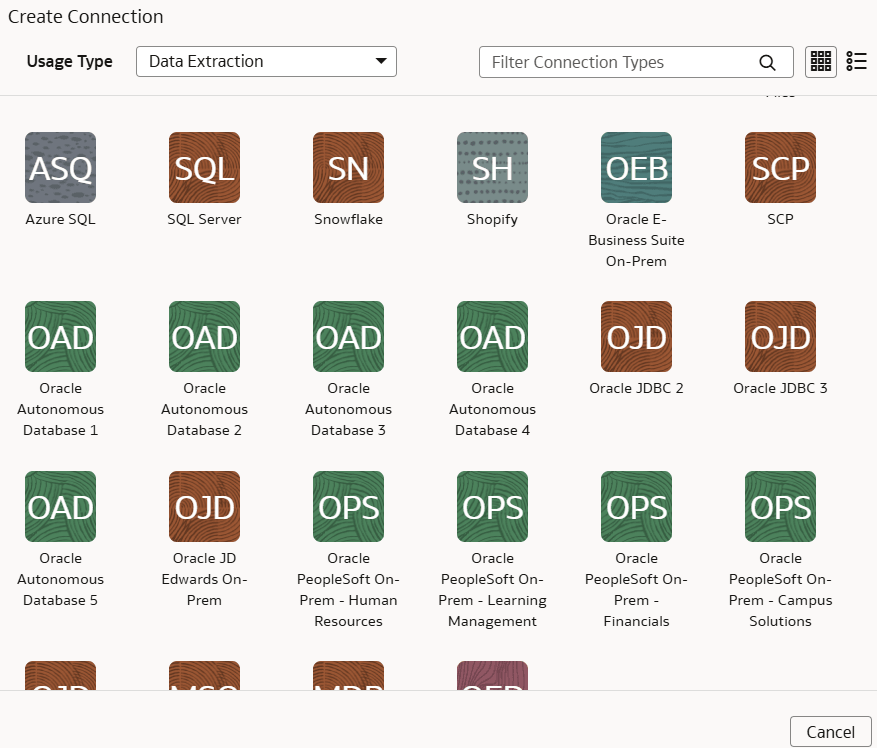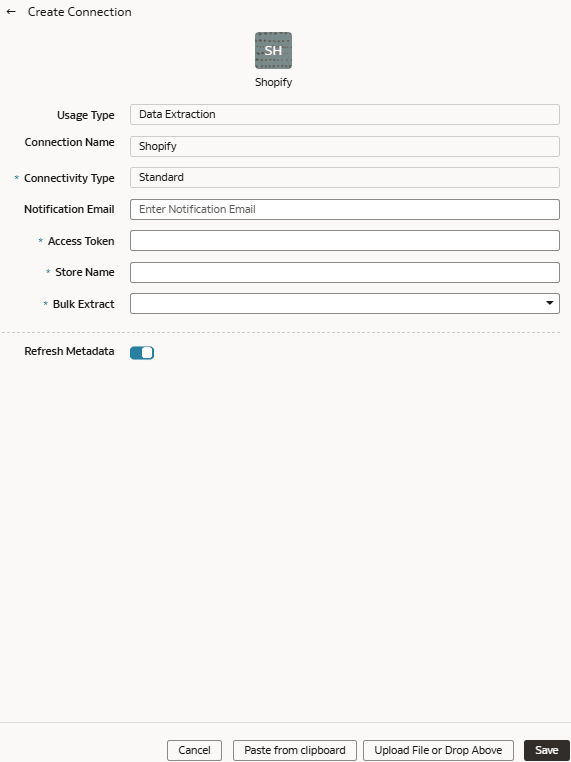ShopifyからFusion Data Intelligenceへのデータのロード(プレビュー)
サービス管理者は、Fusion Data Intelligence抽出サービスを使用して、Shopify SaaSインスタンスからデータを取得し、それを使用して様々なEnterprise Resource PlanningおよびSupply Chain Managementユース・ケースのデータ拡張を作成できます。
この接続を作成する前に、「機能を有効化」ページで「Shopify」が有効になっていることを確認します。プレビュー機能を使用可能にする方法を参照してください。